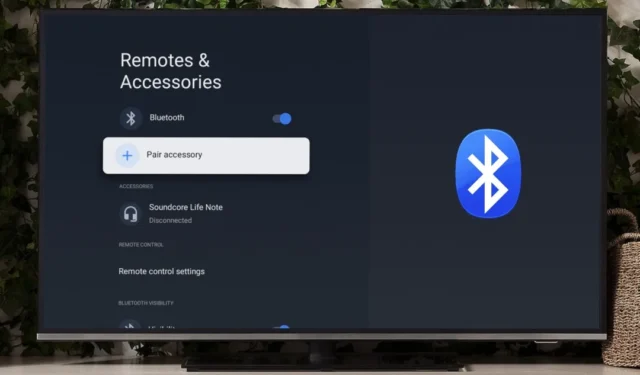
Masz problemy, ponieważ nie możesz znaleźć żadnej opcji połączenia nowego soundbara Bluetooth z Google TV? Nie musisz się martwić, ponieważ mamy dla Ciebie doskonały przewodnik, w jaki sposób możesz podłączyć urządzenia audio Bluetooth do Google TV.
Podłączanie nowego urządzenia Bluetooth
Chociaż głośniki w Twoim telewizorze mogą być zadowalające, na imprezy imprezowe musisz zaopatrzyć się w dobry soundbar. Każdy niedawno wprowadzony na rynek soundbar wymaga Bluetootha, aby połączyć się z Google TV. W ten sposób możesz połączyć urządzenia audio Bluetooth z Google TV.
1. Aby połączyć nowe urządzenie Bluetooth z Google TV, otwórz Ustawienia i przewiń w dół i otwórz Piloty & Akcesoria.

2. Przewiń w dół na padzie kierunkowym do Sparuj akcesorium, a następnie dotknij go.

3. Twój Google TV rozpocznie wyszukiwanie wszelkich akcesoriów Bluetooth w pobliżu. Po wykryciu urządzenia audio dotknij go.

4. Kliknij Sparuj , aby podłączyć urządzenie audio Bluetooth.

Po połączeniu zobaczysz stan Połączono pod nazwą urządzenia Bluetooth oraz dowolne multimedia odtwarzane w Google TV powinny być przez nie odtwarzane.

Podłącz ponownie sparowane urządzenie Bluetooth
Ogólnie rzecz biorąc, wcześniej połączone urządzenie Bluetooth powinno bez problemu ponownie połączyć się z Google TV. Jeśli jednak nadal masz problemy z ponownym podłączeniem sparowanego urządzenia Bluetooth, w ten sposób możesz ponownie połączyć je z Google TV.
1. Aby ponownie połączyć sparowane urządzenie audio Bluetooth z Google TV, otwórz Ustawienia i przewiń w dół, aby znaleźć Piloty & Akcesoria, a następnie otwórz je.

2. Przewiń w dół na padzie kierunkowym i dotknij dowolnego z wcześniej podłączonych urządzeń Bluetooth.

3. Kliknij Połącz, aby rozpocząć proces ponownego łączenia.

4. Kliknij Tak , aby potwierdzić ponowne połączenie i dzięki temu wcześniej sparowane urządzenie Bluetooth zostanie być podłączony.

Usuń sparowane urządzenie Bluetooth
Jeśli do Google TV podłączyłeś zbyt wiele urządzeń Bluetooth, to dobry moment, aby usunąć nieużywane urządzenia Bluetooth. W ten sposób możesz to zrobić.
1. W Pilotach & Akcesoria w Ustawieniach w Google TV, przewiń w dół na padzie kierunkowym i dotknij dowolnego wcześniej połączonego urządzenia Bluetooth.

2. Kliknij Zapomnij, aby rozpocząć proces usuwania.

3. Następnie dotknij Tak , aby potwierdzić usunięcie wcześniej sparowanego urządzenia Bluetooth.

Google TV z urządzeniami audio Bluetooth
Po powiedzeniu i zrobieniu wszystkiego, podłączenie wszystkich urządzeń audio Bluetooth do Google TV, korzystając z naszego przewodnika, powinno być możliwe bez żadnych problemów. Ponowne podłączanie i usuwanie ich również nie powinno stanowić problemu, ponieważ zostały one również omówione. Teraz czas zaplanować tę długo oczekiwaną imprezę!


Dodaj komentarz